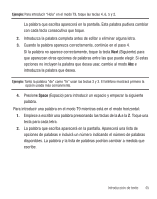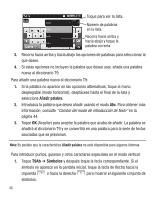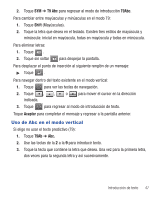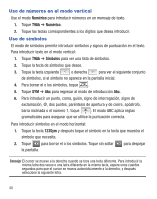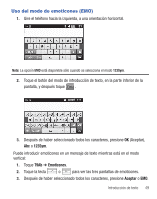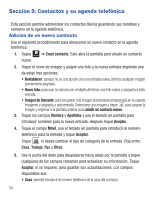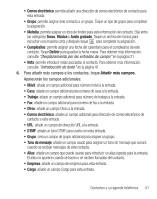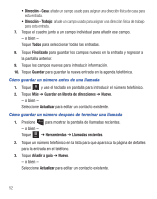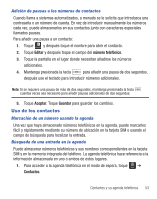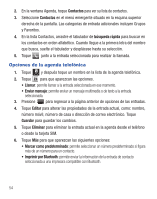Samsung SGH-T528G User Manual (user Manual) (ver.f9) (Spanish) - Page 54
Sección 5: Contactos y su agenda telefónica, Adición de un nuevo contacto
 |
View all Samsung SGH-T528G manuals
Add to My Manuals
Save this manual to your list of manuals |
Page 54 highlights
Sección 5: Contactos y su agenda telefónica Esta sección permite administrar los contactos diarios guardando sus nombres y números en la agenda telefónica. Adición de un nuevo contacto Use el siguiente procedimiento para almacenar un nuevo contacto en la agenda telefónica. 1. Toque Contactos ➔ Crear contacto. Esto abre la pantalla para añadir un contacto nuevo. 2. Toque el icono de imagen y asigne una foto a la nueva entrada eligiendo una de estas tres opciones: • Restablecer: aunque no es una opción con una entrada nueva, elimina cualquier imagen previamente asignada. • Hacer foto: para usar la cámara con el objeto de tomar una foto nueva y asignarla a esta entrada. • Imagen de llamante: para recuperar una imagen previamente almacenada en la carpeta Imágenes y asignarla a esta entrada. Seleccione una imagen y toque para asignar la imagen y regresar a la pantalla anterior para añadir un contacto nuevo. 3. Toque los campos Nombre y Apellidos y use el teclado en pantalla para introducir nombres para la nueva entrada, después toque Aceptar. 4. Toque el campo Móvil, use el teclado en pantalla para introducir el número telefónico para la entrada y toque Aceptar. Toque si desea cambiar el tipo de categoría de la entrada. Elija entre: Casa, Trabajo, Fax u Otros. 5. Use la punta del dedo para desplazarse hacia abajo por la pantalla y toque cualquiera de los campos restantes para actualizar su información. Toque Aceptar, si se requiere, para guardar sus actualizaciones. Los campos disponibles son: • Casa: permite introducir el número telefónico de la casa del contacto. 50